iPhone 7 è Slow e Lags, How-To Fix
Anche se l’iPhone 7 ha un processore molto veloce e in generale ha prestazioni superiori, a volte vi accorgerete che il vostro iPhone 7 è lento e ritardato. Ciò è dovuto principalmente al software e molto probabilmente non è legato all’hardware dell’iPhone 7. La maggior parte degli utenti nota questo ritardo mentre lavora con il pulsante Home. La lentezza dell’animazione è particolarmente evidente quando si cerca di chiudere le applicazioni sul telefono.

Ecco alcuni suggerimenti che vi aiuteranno ad affrontare questo fastidioso problema.
- Assicuratevi che il vostro iphone 7 utilizzi l’ultima versione di iOS. Se non avete aggiornato il vostro iPhone, toccate Impostazioni; Generale; Aggiornamento software. Se hai aggiornamenti iOS in sospeso, applicali e controlla se questo risolve il tuo problema con il tuo dispositivo
- L’esecuzione di un riavvio e di un reset funziona su alcuni dispositivi, soprattutto se non si riavvia regolarmente l’iPhone. Per resettare il vostro iPhone 7 o iPhone 7 plus, tenete premuto il pulsante sleep/wake sul lato insieme al pulsante Volume Down. Continuate a premere entrambi i pulsanti insieme finché non vedete apparire il logo Apple sullo schermo. Rilasciate i pulsanti una volta che vedete il logo e lasciate che il vostro iPhone 7 si avvii da solo. Questa azione di reset aiuterà a cancellare la cache del dispositivo e aiuterà a risolvere alcuni dei problemi di ritardo
- Se siete sull’ultimo iOS 10 e il reset non vi ha aiutato con il problema del ritardo, potreste voler esplorare le impostazioni associate al vostro pulsante home. Toccate su Impostazioni; accessibilità generale; pulsante Home. Controllate qui entrambe le impostazioni disponibili.
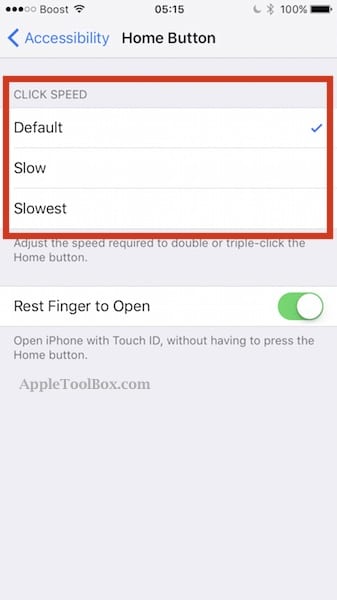
- Se siete in default, cambiatelo in lento e vedete se questo vi aiuta con i vostri problemi di ritardo e di animazione lenta. Con l’iPhone 7, il sistema tattile del vostro dispositivo è cambiato. In generale, la risposta del pulsante home e i problemi aptici sono correlati. Potete dare un’occhiata al nostro articolo sui problemi aptici di iOS 10 e su come affrontarli
- Infine, controllare le impostazioni di riduzione del movimento sul vostro iphone 7. 7. Toccate su Impostazioni; Generale; Accessibilità. 8. Accendere Reduce Motion e verificare se questo risolve il problema. A volte, attivando questa impostazione un paio di volte dall’accensione alla disattivazione, si può anche aiutare ad affrontare questo problema.
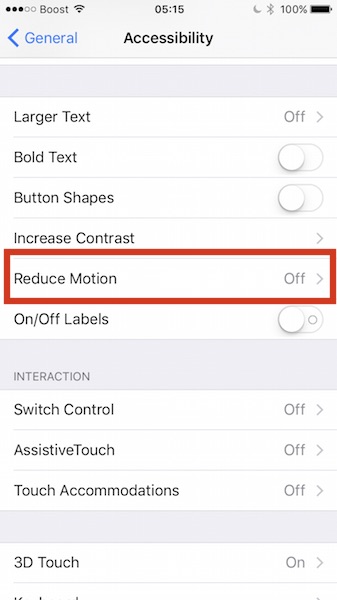
- Ricordate che se attivate l’impostazione Riduci movimento, alcune delle nuove funzioni di iMessage, come “l’inchiostro invisibile”, non funzioneranno.
Se avete provato tutti i passaggi sopra descritti e riscontrate ancora il problema del ritardo o del rallentamento delle prestazioni del vostro iPhone 7, potrebbe essere necessario ripristinare il vostro iPhone e configurarlo come un nuovo dispositivo per affrontare questi problemi di prestazioni. Eseguite un backup completo del vostro dispositivo e poi provate a ripristinarlo come nuovo.
È probabile che il vostro iPhone 7 sia ancora coperto dalla garanzia Apple. Se avete provato tutti i passi sopra descritti e avete ancora problemi, portate il vostro iPhone 7 all’Apple Store più vicino e fategli dare un’occhiata. Se non sono in grado di risolvere il vostro problema, potreste essere in grado di ottenere un sostituto presso il supporto Apple.
<
